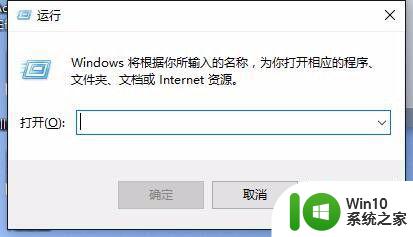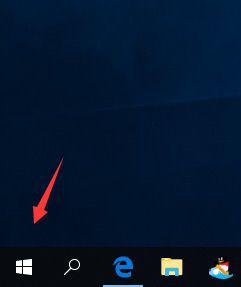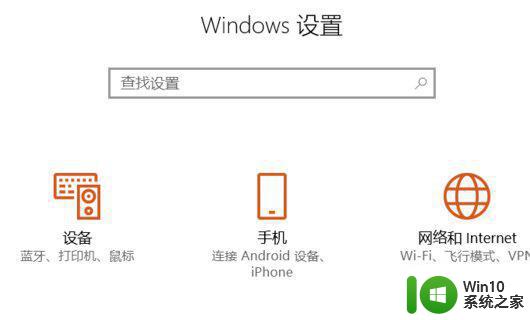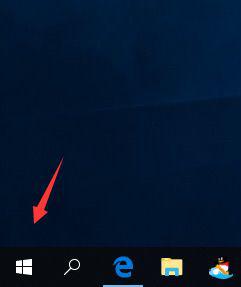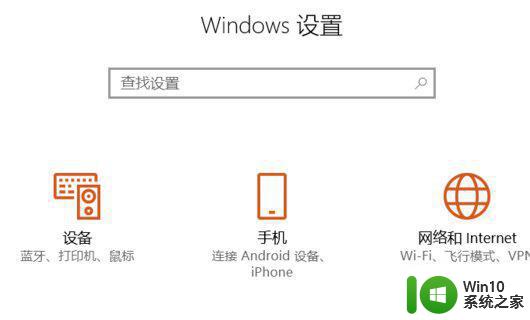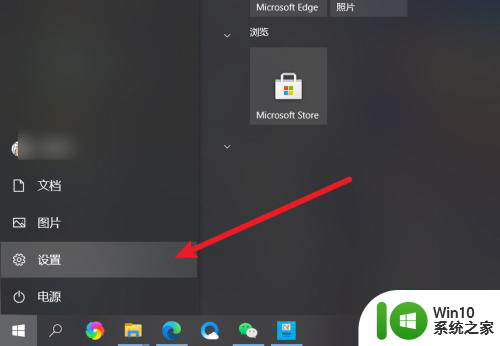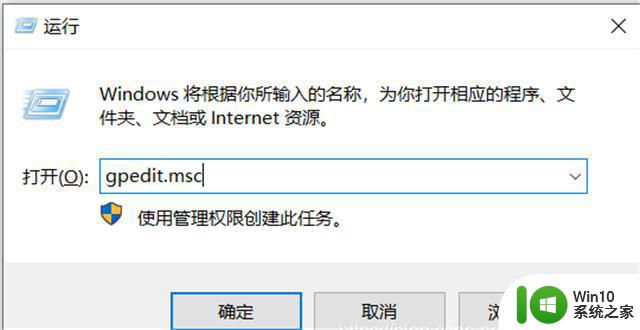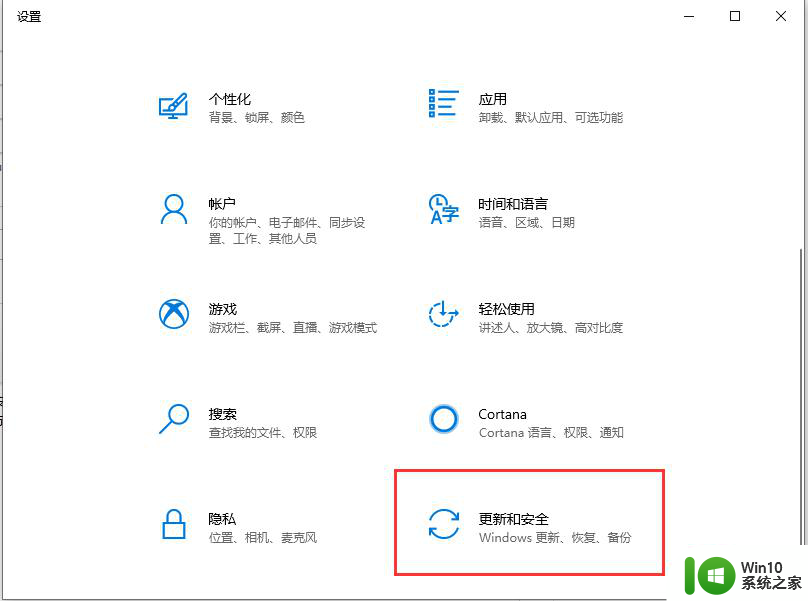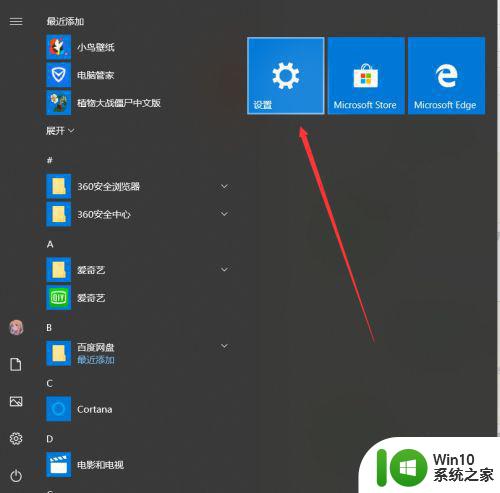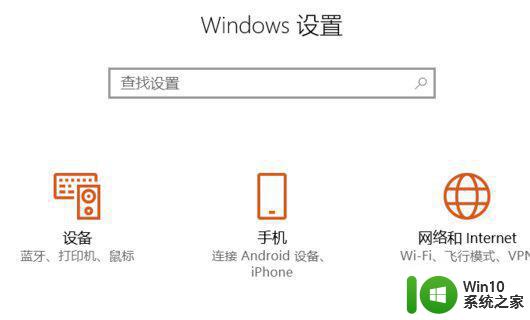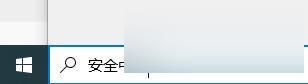win10系统实时保护删除怎么永久关闭 win10系统实时保护关闭方法
更新时间:2024-08-03 14:38:55作者:xiaoliu
Win10系统的实时保护功能是系统自带的一项安全防护措施,能够在用户上网、下载文件等操作时实时监控并阻止可能的安全威胁,但有时候我们可能希望关闭这个功能,因为它可能会影响一些软件的正常运行,或者我们希望使用其他安全软件来代替。如何永久关闭Win10系统的实时保护呢?接下来我们就来详细介绍一下关闭方法。
具体方法:
1、在桌面右键单击win键,如下图所示
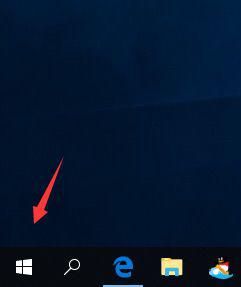
2、开始右键菜单点击运行,如下图所示
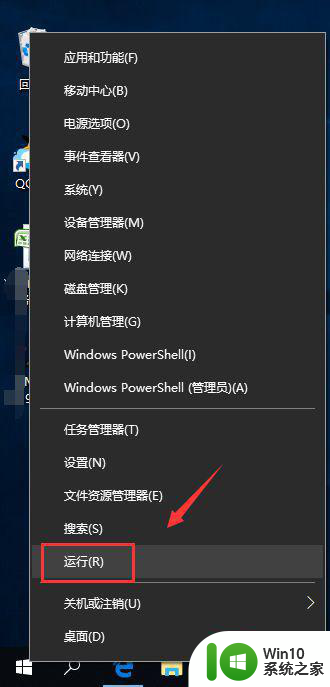
3、运行中输入gpedit.msc回车,如下图所示
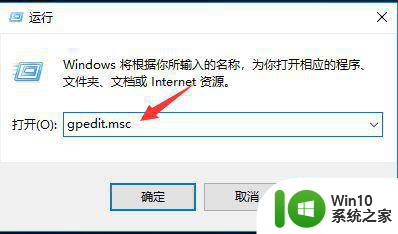
4、点击展开计算机配置/管理模板/Windows组件/Windows Defender防病毒程序,如下图所示
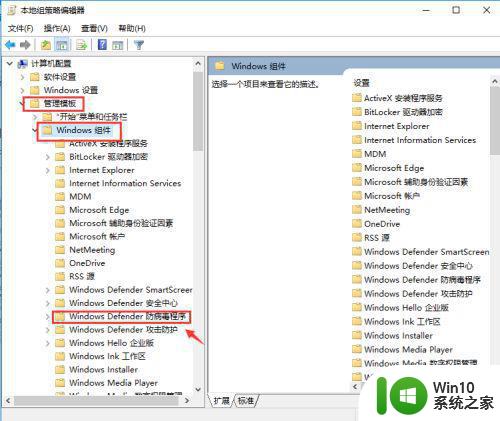
5、打开Windows Defender防病毒程序文件夹,找到关闭Windows Defender防病毒程序双击,如下图所示
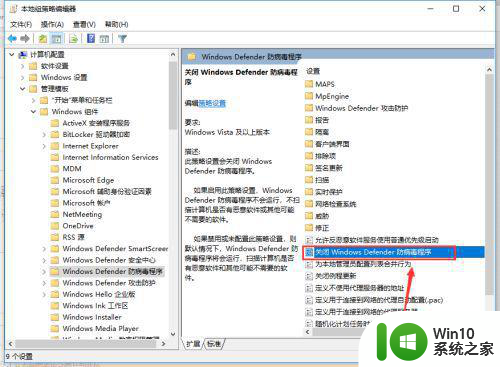
6、进入配置面板,点击已启用,最后点击应用按钮即可,如下图所示
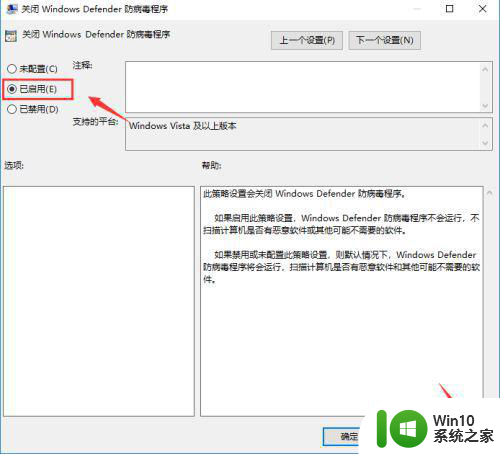
以上就是win10系统实时保护删除怎么永久关闭的全部内容,碰到同样情况的朋友们赶紧参照小编的方法来处理吧,希望能够对大家有所帮助。